step 17:CTRL+l调出色阶调整
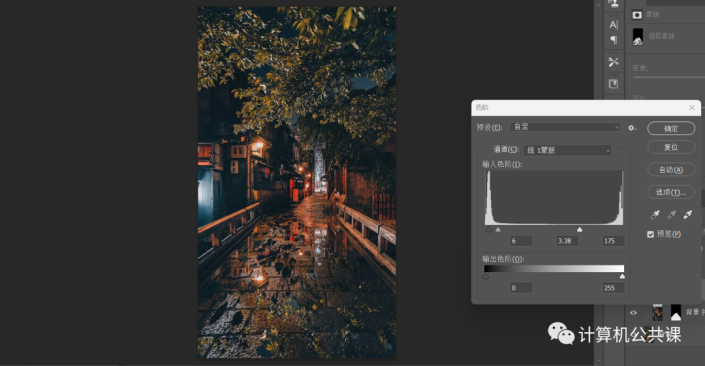
step 18:选择渐变映射,选择白色滑块并更改其颜色至适当颜色(例如,棕色)

step 19:更改叠加模式与不透明度
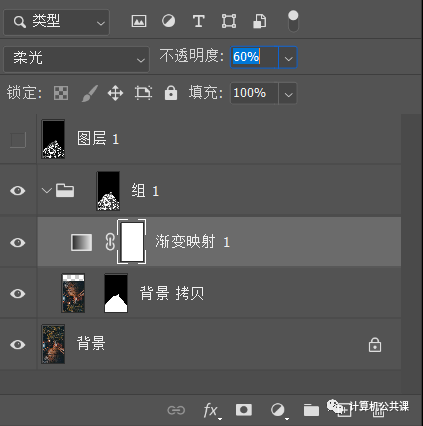
step 20:根据需求调出曲线、自然饱和度等进行调整

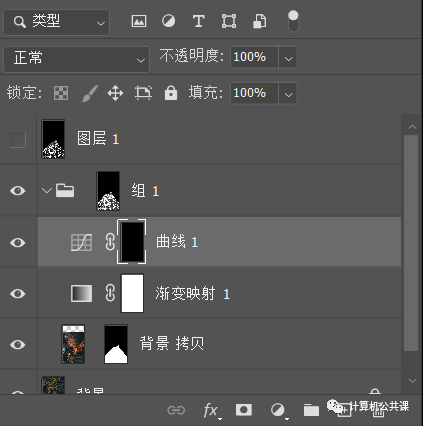

step 21:右击背景图层,转化为智能对象http:///tags/34209/,选择滤镜-模糊画廊-路径模糊,适当调整

完成:
 新手学PS请到:
新手学PS请到:
完成!
step 14:给组建立蒙版
step 17:CTRL+l调出色阶调整
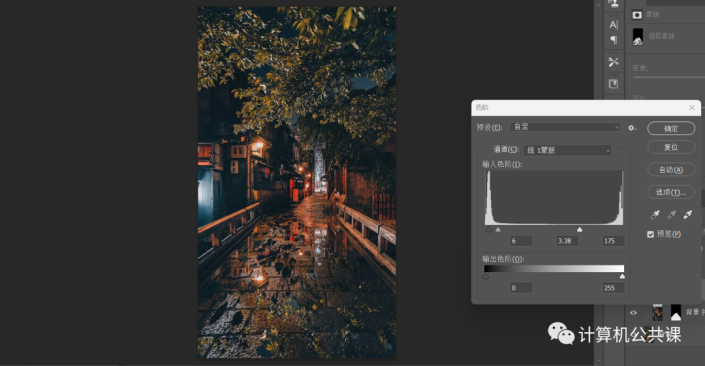
step 18:选择渐变映射,选择白色滑块并更改其颜色至适当颜色(例如,棕色)

step 19:更改叠加模式与不透明度
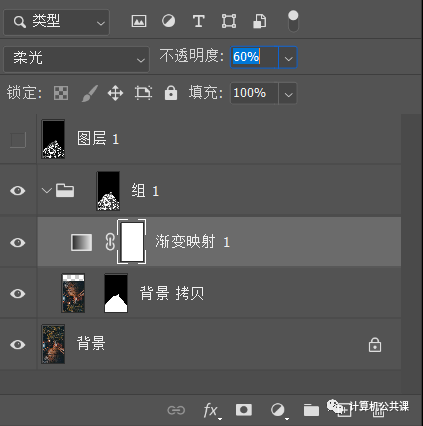
step 20:根据需求调出曲线、自然饱和度等进行调整

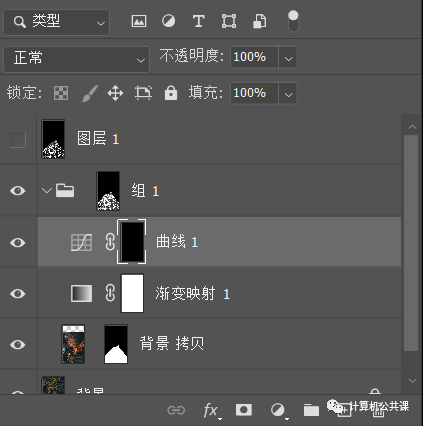

step 21:右击背景图层,转化为智能对象http:///tags/34209/,选择滤镜-模糊画廊-路径模糊,适当调整

完成:
 新手学PS请到:
新手学PS请到:
完成!
step 14:给组建立蒙版
上一篇:穿插效果,制作图文穿插效果
下一篇:重曝效果,用PS实现双重曝光效果